자바 파일을 컴파일하고 실행하려는데, Eclipse나 IntelliJ 같은 IDE를 통해 환경설정 해주고 프로젝트 만들려면 귀찮을 때가 많다. 그럴 땐 javac 명령어로 컴파일하고 실행하면 된다. 아래에 해당 과정을 적어둔다.
1. 컴파일하고 싶은 자바 파일이 있는 폴더에서 오른쪽 마우스 클릭 후 'Open in Windows Terminal'을 클릭한다.
그러면 해당 폴더에서 시작하는 터미널창이 열린다.
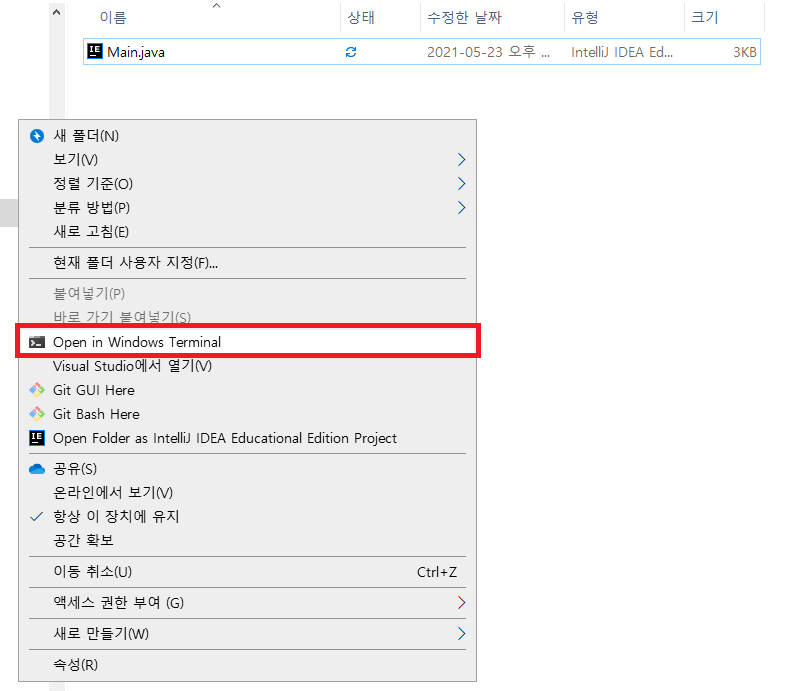
2. 터미널에서 javac "./컴파일하려는파일.java" 명령어를 입력한다.
그러면 아래와 같이 컴파일이 된다. 컴파일이 되었으면 3번으로 바로 넘어가면 된다.
(물론 아래에는 에러가 떴는데 아래에 해결방법을 적어둔다.)

2.1. 인코딩 에러가 뜨는 경우 "-encoding UTF-8" 옵션을 넣어주면 된다.
별다른 메시지가 없고 같은 폴더에 "컴파일하려는파일.class" 파일이 생성되었으면 컴파일이 잘 된 것이다.


3. java "컴파일하려는파일" 명령어를 입력한다.
.class나 ./ 등의 경로를 입력하면 제대로 실행되지 않는다.
(여기서도 버전이 차이난다는 에러가 떴는데 아래에 해결방법을 적어둔다.)

3.1. 버전 차이가 나는 경우 컴파일 시 "--release 8" 옵션을 넣어주면 된다.
이 에러는 javac와 java가 사용하는 자바 버전이 차이나는 경우 발생한다.(환경변수를 다시 맞춰야 함) "--release 8"은 컴파일 시 버전 낮춰서 컴파일해주는 명령어인데 웬만한 명령어가 아니면 잘 동작한다. 이를 사용하고 실행하면 아래와 같이 잘 실행됨을 알 수 있다.

이를 해결하는 다른 방법은 아래에 포스팅하였다. "--release 8" 옵션을 계속 치기 귀찮으면 아래의 방법을 이용하면 된다.
https://hoohaha.tistory.com/42
이렇게 java와 javac 명령어를 이용하여 컴파일하고 실행하는 방법을 알아보았다. 파일이 1개인(여러 개도 된다) 간단한 파일들은 위 명령어로 쉽게 컴파일하고 실행할 수 있다.
이 글이 도움이 되었기를 바랍니다.
'CS > Java' 카테고리의 다른 글
| [Java] 자바 입문 강의 텍스트 정리 (0) | 2021.10.15 |
|---|---|
| [Java] A JNI error has occurred 에러 해결 방법 (0) | 2021.05.25 |
| [Java] java 와 javac 버전 차이날 때 해결하는 방법 (4) | 2021.05.24 |
| [Java] 자바 정적, 동적 쓰레드 할당 및 분석(소수 계산) (0) | 2021.05.09 |
| [Java] 자바 멀티코어 쓰레드 분석 (0) | 2021.04.26 |